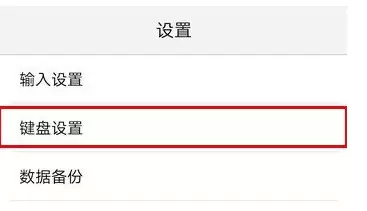手心输入法怎么自定义工具栏?-软件教程
时间:19-09-30
很多小伙伴都喜欢在自己手机上下载一些有趣的软件,不管是壁纸还是输入法工具等等,很多小伙伴拿到手机之后不喜欢手机自带的输入法,就会下载一些好用的输入法来代替。输入法是我们日常办公生活中经常用到的软件,它的功能非常的多,其中一些重要功能需要将其放在工具栏中方便用户使用。下面就让小编来教教大家手心输入法设置工具栏!
这就是手心输入法怎么自定义工具栏?-软件教程的全部内容了,希望以上内容对小伙伴们有所帮助,更多详情可以关注我们的菜鸟游戏和软件相关专区,更多攻略和教程等你发现!
手心输入法怎么自定义工具栏
1、在桌面找到并点击手心输入法的图标
2、打开手心输入法之后,点击“键盘设置”
3、点击“工具栏图标”
4、按图标在工具栏上从左到右的排列顺序依次勾选需要显示的项目。最先勾选的会排在最左边,最后勾选的会排在最右边
5、手心输入法的工具栏就成功设置好了
好了,以上就是手心输入法的工具栏设置方法了。通过自定义功能就可以将想要的输入法功能放在主页面方便随时调用,非常方便。
这就是手心输入法怎么自定义工具栏?-软件教程的全部内容了,希望以上内容对小伙伴们有所帮助,更多详情可以关注我们的菜鸟游戏和软件相关专区,更多攻略和教程等你发现!
专题合集
精彩合集,奇葩无下限相关文章
大家还在看
-

- 大侠立志传临安水井投毒事件如何解锁
-
24-11-25
-

- 崩坏星穹铁道猎星游戏之封锁扇区第三部分怎么过
-
24-11-25
-
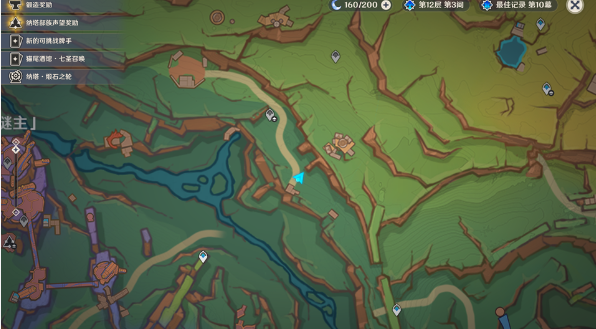
- 原神5.2飞行训练三个宝箱怎么获得
-
24-11-25
-
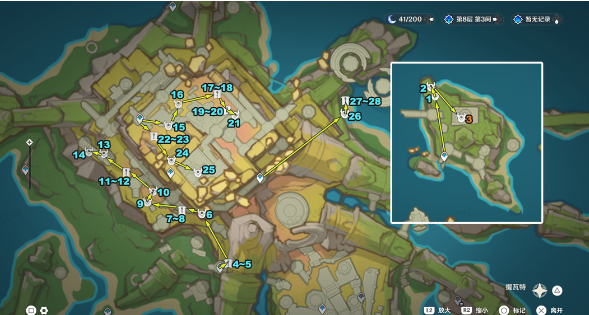
- 原神枯叶紫英在哪刷新
-
24-11-25
-

- 金铲铲之战S13皮城哨兵阵容如何搭配
-
24-11-25